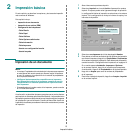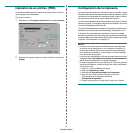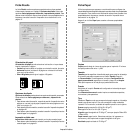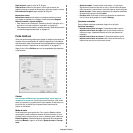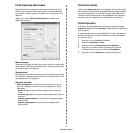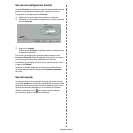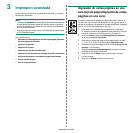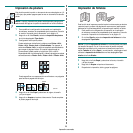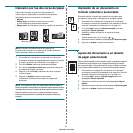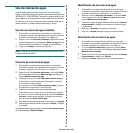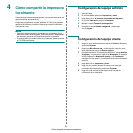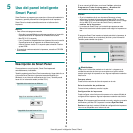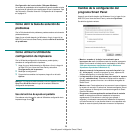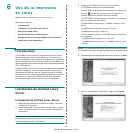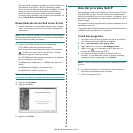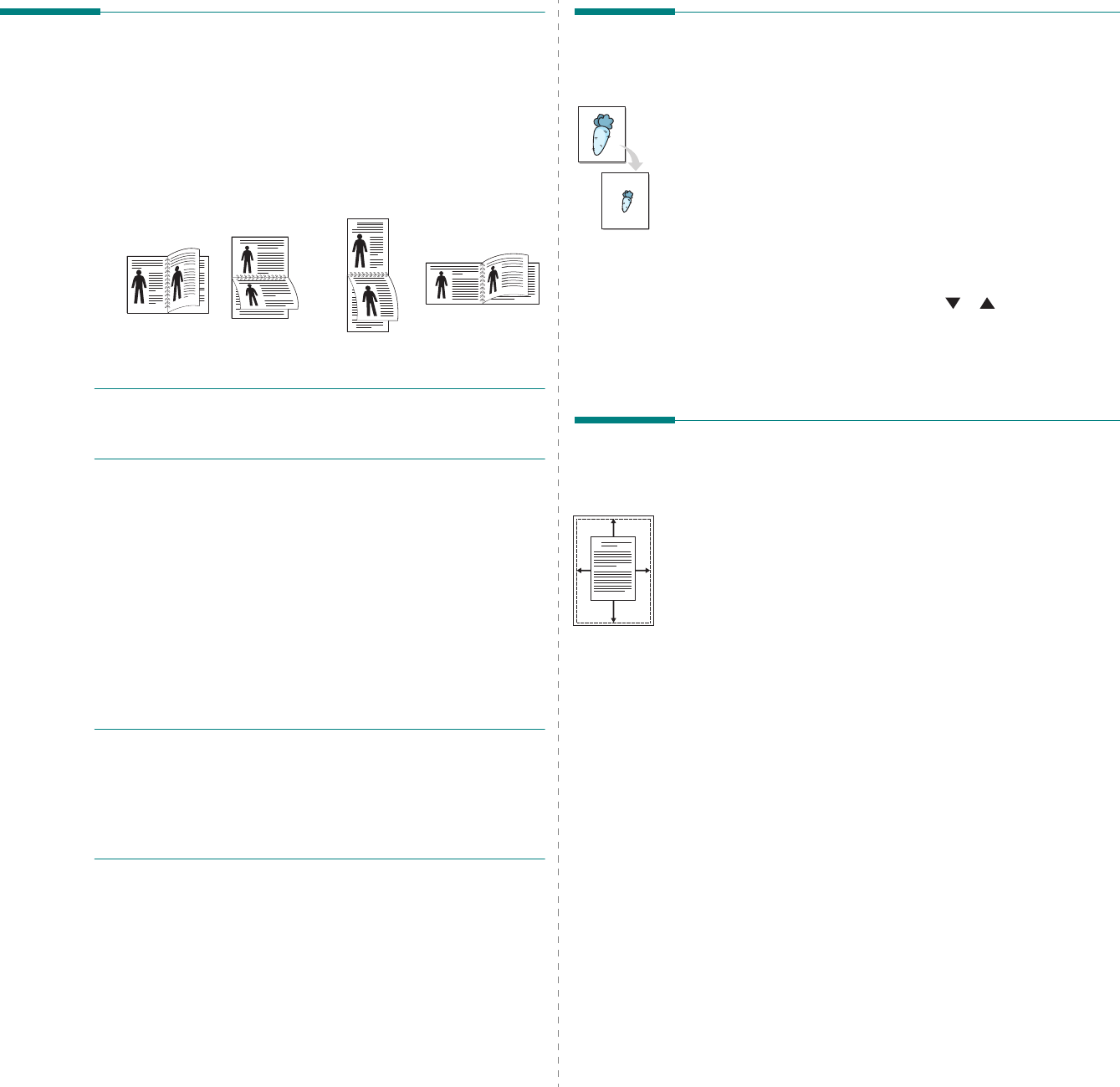
Impresión avanzada
21
Impresión por las dos caras del papel
Puede imprimir ambas caras de una hoja manualmente.
Antes de imprimir, debe decidir la orientación del documento.
Las posibles opciones se enumeran a continuación:
•
Ninguna
•
Margen largo
: es el diseño convencional que se utiliza
en la encuadernación de documentos impresos.
•
Margen corto
: es el tipo que se utiliza en la impresión de calendarios.
N
OTA
: No imprima en ambas caras de las etiquetas, las
transparencias, los sobres o en papel grueso. Pueden producirse
atascos de papel y daños en la impresora.
1
Para modificar la configuración de impresión en la aplicación
de software, acceda a las propiedades de la impresora. Consulte
la sección “Impresión de un documento” en la página 13.
2
En la ficha
Diseño
, seleccione la orientación del papel.
3
En la sección
Impresión a doble cara
, seleccione la opción de
encuadernación dúplex que desee.
4
Haga clic en la ficha
Papel
y seleccione la fuente, el tamaño
y el tipo de papel.
5
Haga clic en
Aceptar
e imprima el documento.
La impresora imprime primero cualquier otra página del
documento.
N
OTA
: Si la impresora no tiene una unidad dúplex, deberá completar el
trabajo de impresión manualmente. La impresora imprime primero cualquier
otra página del documento. Después de haber impreso la primera cara del
trabajo, se abrirá la ventana con el consejo de impresión. Siga las
instrucciones que aparecen en la pantalla para completar el trabajo de
impresión.
Margen largo
▲
Margen corto
▲
25
3
2
5
3
2
5
3
2
5
3
Impresión de un documento en
formato reducido o aumentado
Es posible cambiar el tamaño del contenido de una página para
que aparezca más grande o más pequeño en la página impresa.
1
Para modificar la configuración de impresión en la aplicación
de software, acceda a las propiedades de la impresora. Consulte
la sección “Impresión de un documento” en la página 13.
2
En la ficha
Papel
, seleccione
Reducir/aumentar
de la lista
desplegable
Tipo de impresión
.
3
Introduzca el ajuste de escala en el cuadro de entrada
Porcentaje
.
También puede hacer clic en el botón o .
4
Seleccione la fuente, el tamaño y el tipo de papel en
Opciones papel
.
5
Haga clic en
Aceptar
e imprima el documento.
Ajuste del documento a un tamaño
de papel seleccionado
Esta función de impresión permite ampliar o reducir el trabajo de impresión
al tamaño del papel seleccionado, independientemente del tamaño
del documento digital. Esto puede resultar de gran utilidad si se desea
revisar determinados detalles de un documento de pequeño tamaño.
1
Para modificar la configuración de impresión en la aplicación
de software, acceda a las propiedades de la impresora. Consulte
la sección “Impresión de un documento” en la página 13.
2
En la ficha
Papel
, seleccione
Ajustar a página
de la lista
desplegable
Tipo de impresión
.
3
Seleccione el tamaño correcto de la lista desplegable
Pág. de
destino
.
4
Seleccione la fuente, el tamaño y el tipo de papel en
Opciones papel
.
5
Haga clic en
Aceptar
e imprima el documento.
A